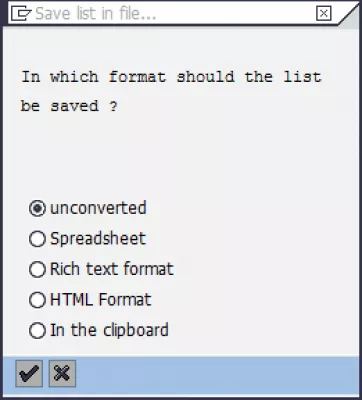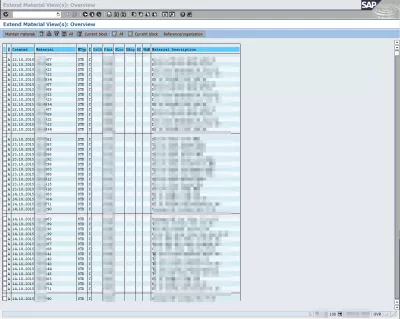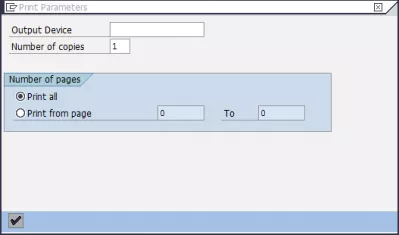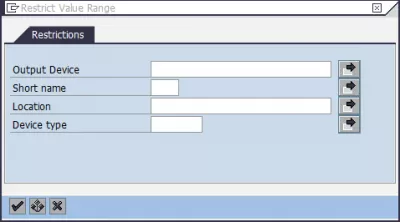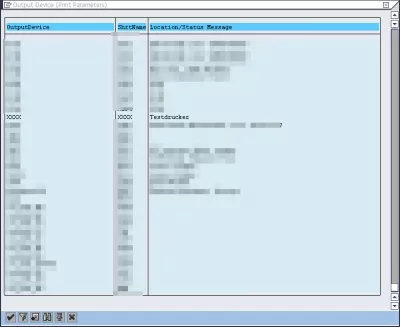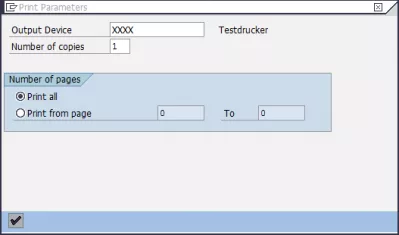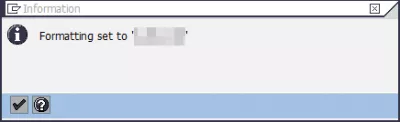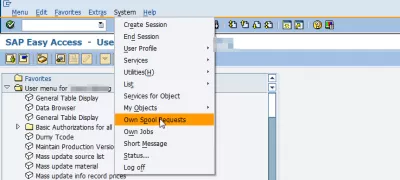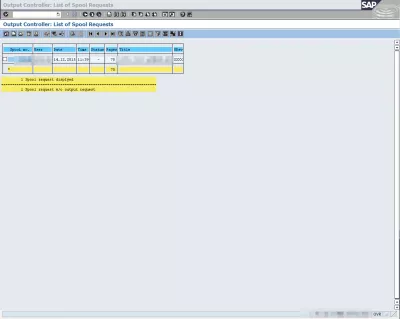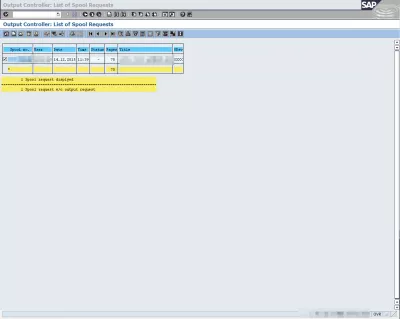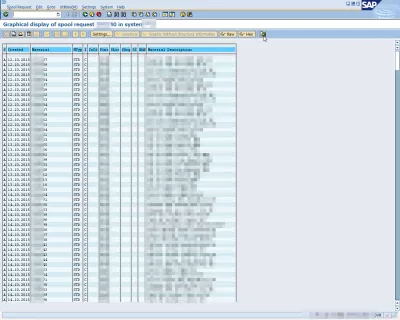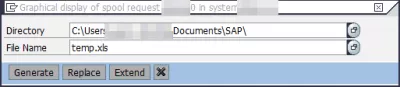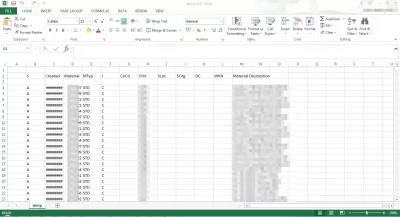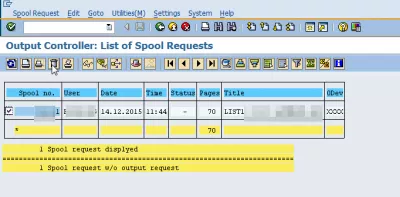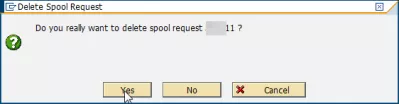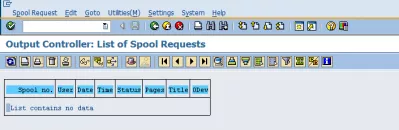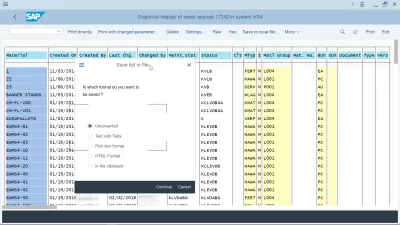Bagaimana cara mengekspor laporan SAP ke Excel dalam 3 langkah mudah?
SAP mengekspor untuk mengungguli laporan apa pun dengan cetak ke file
Adalah mungkin untuk mengekspor pada dasarnya semua daftar SAP ke Excel, proses yang benar-benar untuk mencetaknya ke file, memungkinkan untuk memilih beberapa solusi, pencetakan tidak terkonversi, ekspor spreadsheet Excel MS, format teks kaya untuk ditampilkan di notepad, format HTML untuk browser web tampilkan, dan salin di clipboard untuk menyalin secara manual.
Jika Anda tidak ingin mengekspor tabel SAP ke Excel, tetapi mengekspor laporan SAP menggunakan fungsi spool dari sistem SAP, berikut adalah tiga langkah mudah untuk diikuti:
- Temukan laporan untuk diekspor dalam SAP, dan buka fungsi cetak, simpan opsi SAP spool hanya untuk sekarang,
- Menggunakan spool transaksi SAP sp01, konversi spool ke Excel di SAP dengan mengekspor ke file lokal,
- Unduh spool ke Excel di SAP dengan membuka file lokal di Excel.
Lihat langkah-langkah mendetail di bawah ini untuk mengekspor laporan SAP ke Excel dan melakukan operasi spreadsheet dasar seperti vlookup tingkat lanjut di Excel, perbandingan string Excel, atau menghitung jumlah kejadian di antara yang lain.
Dimulai dengan tabel dari laporan apa pun yang telah dijalankan di SAP, langkah pertama adalah memilih data yang diperlukan untuk mengekspor atau mengambil semuanya dan pilih opsi cetak standar.
Sekarang, apa yang penting untuk dapat mengekspor data ini, bahkan jika tidak ada opsi standar untuk mengekspor, adalah memilih printer yang benar, juga disebut perangkat output.
Spool cetak atau langsung ke printer
Di sini, perlu menggunakan formulir yang diberikan untuk dapat menemukan printer yang benar-benar tidak akan mencetak apa pun, karena kami ingin menggunakan printer hantu, hanya untuk memiliki file yang tersedia dalam daftar spool.
Misalnya, tanpa menempatkan string pencarian apa pun, seluruh daftar printer mungkin ditampilkan, Anda perlu menemukan printer palsu yang sebenarnya tidak akan melakukan operasi fisik apa pun, tetapi cukup simpan file tersebut sampai selesai dengan itu.
Dalam contoh kita, printer tiruan adalah printer dengan empat X, yang merupakan printer uji, tidak terhubung ke printer fisik apa pun, tetapi hanya digunakan untuk mengelola kolam pencetakan.
Sekarang printer telah dipilih, mulai pencetakan, dan pesan harus mengkonfirmasi keberhasilan operasi.
Kembali ke layar utama SAP, kemungkinan besar SAP Easy Access, masuk ke menu System> Own spool requests, di mana kita akan dapat mengambil file printer kita.
Dan ini dia! Entri ini sebenarnya adalah pencetakan laporan yang telah kami picu sebelumnya. Laporan itu tidak bisa menjadi eksportir dengan cara apa pun, tetapi ini ada dalam file siap-cetak printer.
Daftar pengontrol keluaran dari permintaan spool tcode SP01.
Cara mencetak permintaan spool di SAP
Sekarang saatnya untuk memilih spul untuk mencetak, atau ekspor ke MSExcel, yang dalam kasus kami hanya satu pilihan.
Permintaan spul itu dapat ditampilkan secara grafis, yang merupakan langkah pertama untuk mengekspornya ke file yang diperlukan, dengan mengklik ikon yang sesuai di kanan atas.
Sebuah pop-up akan menanyakan jenis file mana output spool yang harus disimpan, yang bisa secara default tidak terkonversi, spreadsheet, format teks kaya, format HTML, atau menyalin seluruh konten ke clipboard.
Setelah memilih format, pop-up lain akan meminta tujuan file, yang tentu saja dapat diakses dalam mode tulis oleh SAP Client , misalnya bisa jadi folder dokumen.
Dan itu saja, pesan konfirmasi singkat di bagian bawah jendela SAP akan menunjukkan bahwa operasi telah berhasil.
Pesan akhirnya mungkin mengatakan bahwa menampilkan begitu banyak halaman dapat menyebabkan limpahan memori, tetapi untuk sebagian besar file standar itu harus baik-baik saja, pesan tersebut dapat ditutup begitu saja.
Cara mengekspor data dari SAP ke excel
File sekarang dapat dibuka di Excel atau program tampilan spreadsheet lain, dan harus memperlihatkan tabel yang tersedia di SAP.
Setelah file telah diekspor, jangan lupa untuk kembali ke spool manajemen transaksi SP01, karena itu penting untuk membersihkan daftar spool untuk menghindari kekurangan memori server.
Pilih spool yang telah dicetak dan tidak diperlukan lagi, dan pilih ikon penghapusan, sebuah pop-up akan meminta konfirmasi sebelum menghapus spool.
Daftar permintaan spool sekarang harus bersih, dan file sudah diekspor di komputer.
Deskripsi masalah
Cara mengekspor data dari SAP ke Excel, cara mencetak permintaan spool di SAP, cara mencetak faktur di SAP, cara mencetak PO di SAP, cara mencetak dalam SAP, cara menyimpan file spool di SAP
Pertanyaan Yang Sering Diajukan
- Bagaimana saya bisa mengekspor * getah * melaporkan?
- Jika Anda tidak ingin mengekspor SAP tabel ke Excel, tetapi ingin mengekspor SAP melaporkan, maka Anda dapat melakukannya dengan mudah dengan fungsi spooling dari sistem SAP.
- Bagaimana Anda bisa mengekspor laporan dari SAP ke Excel?
- Mengekspor laporan dari SAP ke Excel biasanya melibatkan penggunaan fungsi ekspor dalam antarmuka laporan, di mana berbagai format termasuk Excel dapat dipilih.
- Bisakah Anda mengotomatiskan ekspor SAP Laporan ke Excel untuk laporan berulang?
- Mengotomatiskan ekspor laporan *SAP *berulang ke Excel dapat dicapai melalui skrip atau pengaturan pekerjaan yang dijadwalkan di *SAP *.
Pengantar SAP HANA untuk Non-Teknologi dalam video

Yoann Bierling adalah penerbit web & profesional konsultasi digital, membuat dampak global melalui keahlian dan inovasi dalam teknologi. Bergairah tentang memberdayakan individu dan organisasi untuk berkembang di era digital, ia didorong untuk memberikan hasil yang luar biasa dan mendorong pertumbuhan melalui penciptaan konten pendidikan.